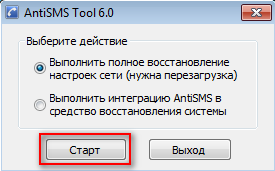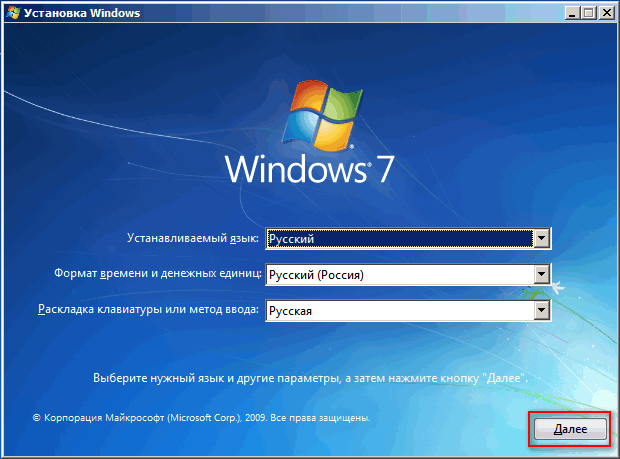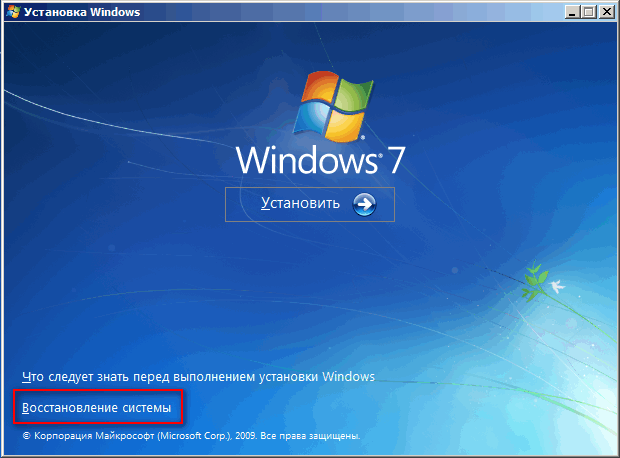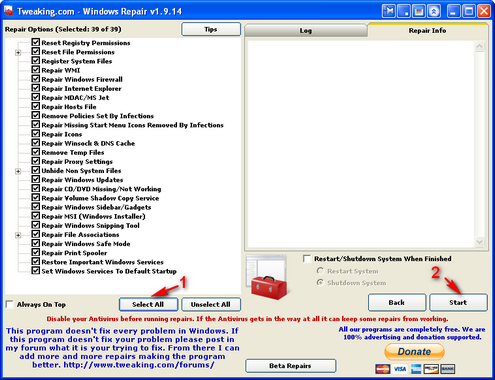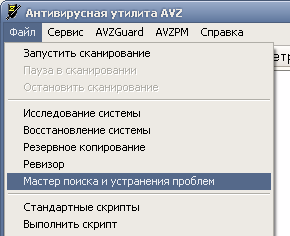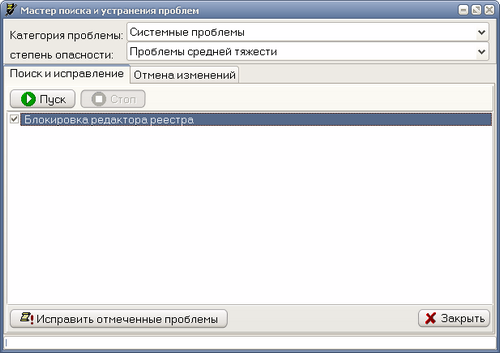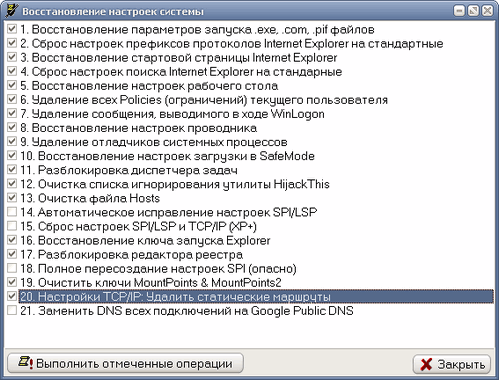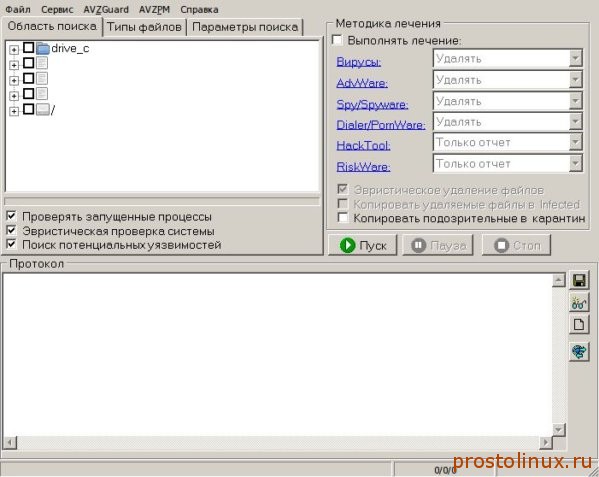Как восстановить компьютер после вируса
Восстановление системы Windows после атаки вирусов.

В сегодняшней статье на блоге мы поговорим с вами о том, как произвести восстановление системы Windows после атаки вирусов. Когда на компьютер попадает хотя бы несколько вирусов, достаточно нескольких часов, чтобы они распространились по всей системе. Особенно это актуально, если у вас не установлена антивирусная программа или базы программы сильно устарели. В первую очередь вирусы поражают основные системные файлы, без которых невозможна нормальная работа операционной системы. И если вы очистили компьютер от вредоносных программ, а работа операционной системы нестабильна, значит Windows нужно восстановить.
Восстановление системы Windows
после атаки вирусов.
Прежде чем начать восстановление системы необходимо просканировать ее на отсутствие файлов. Вставьте загрузочный диск/флешку операционной системы в компьютер. И через меню «Пуск» запустите «Командную строку». Далее в введите команду: sfc /scannow и нажмите кнопку Enter. Начнется процесс сканирования системы на отсутствие файлов. Длительность процесса может достигать десяти минут. По его завершении система начнет установку поврежденных или отсутствующих файлов.
Если у вас исчезла панель задач или не работает «Пуск», скачайте из интернета скрипт TaskBar Fixer. Для того, чтобы установить скрипт, дважды щелкните по нему левой кнопкой мышки. В появившемся окне нажмите «ДА». Компьютер перезагрузится, после чего нормальная работа панели задач и рабочего стола будет восстановлена.
Антивирусные программы, даже при обнаружении и удалении вредоносного программного обеспечения, далеко не всегда восстанавливают полную работоспособность системы. Нередко, после удаления вируса, пользователь компьютера получает пустой рабочий стол, полное отсутствие доступа в Интернет (или блокировку доступа к некоторым сайтам), неработающую мышку и т.п. Вызвано это, как правило, тем, что остались нетронутыми некоторые системные или пользовательские настройки, измененные вредоносной программой под свои нужды.
Восстановление системы, в случае, когда
загрузка или вход в систему невозможны.
Самым простым и действенным способом восстановления поврежденной вредоносным программным обеспечением системы является откат на точку восстановления (Restore Point), когда система еще была в работоспособном состоянии или восстановление системы из резервной копии. Кстати, этот же прием можно использовать и для нейтрализации вируса.
Откат выполняется таким образом, что изменяются только системные файлы Windows и содержимое реестра. Естественно, восстанавливаются и те элементы, которые, после заражения, позволяют вредоносной программе выполнять свой запуск. Другими словами, откат системы на момент до возникновения вирусного заражения дает возможность изолировать исполняемые файлы вируса и даже, если они остаются в системе, их автоматический запуск не производится, и они никоим образом не могут влиять на работу ОС.
Откат на точку восстановления выполняется в среде самой Windows и в случаях, когда вход в систему невозможен, становится также невыполнимым. Однако, существует инструмент под названием ERD Commander (ERDC), позволяющий выполнить восстановление системы, даже в случае невозможности запуска штатных средств.
В общих чертах, восстановление системы выполняется с помощью средства ERDC под названием System Restore Wizard. Сначала выполняется загрузка ERD Commander, который представляет собой усеченный вариант Windows (WinPE — Windows Preinstall Edition) и набор специальных программных инструментов для работы с ОС установленной на жестком диске.
Затем запускается инструмент System Restore Wizard, с помощью которого состояние системы восстанавливается на созданную ранее (вручную или автоматически) точку восстановления. При наличии кондиционных данных точки восстановления, в подавляющем большинстве случаев, система возвращается к работоспособному состоянию.
Восстановление системы с помощью
антивирусной утилиты AVZ.
Восстановление системы с помощью антивирусной утилиты AVZ — это самый простой, не требующий особой квалификации, способ. Антивирусная утилита AVZ Олега Зайцева, кроме основных функций обнаружения и удаления вредоносного ПО, имеет и дополнительную — восстановление системы и ее работоспособности с помощью специальных подпрограмм или, по терминологии AVZ — микропрограмм.
Утилита AVZ позволяет легко восстановить некоторые системные настройки, поврежденные вирусами. Помогает в случаях, когда не запускаются программы, при подмене страниц, открываемых обозревателем, подмене домашней страницы, страницы поиска, при изменении настроек рабочего стола, невозможности запуска редактора реестра, отсутствии доступа в Интернет и т.п.
Для запуска процедур восстановления выбираем меню Файл — Восстановление системы и отмечаем галочкой нужную микропрограмму восстановления. К примеру, вирусом был заблокирован диспетчер задач. Соответственно, в этом окне нужно выбрать параметр «Разблокировка диспетчера задач».
Одной из основных проблем после попадания вирусов на компьютер является невозможность запустить какую-либо программу. Вирусы сразу уничтожают exe файлы. Чтобы исправить ситуацию, в окне выбора варианта восстановления отметьте пункт «Восстановление параметров запуска exe». В окне вариантов выбора восстановления операционной системы предусмотрены пункты на практически любые случаи.
На заметку. Восстановление бесполезно, если в системе работает троянская программа, выполняющая подобные перенастройки — необходимо сначала удалить вредоносную программу, а затем восстанавливать настройки системы.
Для устранения следов большинства Hijacker необходимо выполнить три микропрограммы — «Сброс настроек поиска Internet Explorer на стандартные», «Восстановление стартовой страницы Internet Explorer», «Сброс настроек префиксов протоколов Internet Explorer на стандартные».
Любую из микропрограмм можно выполнять несколько раз подряд без ущерба для системы. Исключения — «5. Восстановление настроек рабочего стола» (работа этой микропрограммы сбросит все настройки рабочего стола и придется заново выбирать раскраску рабочего стола и обои) и «10. Восстановление настроек загрузки в SafeMode» (данная микропрограмма пересоздает ключи реестра, отвечающие за загрузку в безопасном режиме).
Примечание. Данный метод восстановления системы после атаки вирусов подойдет для любой операционной системы.
Кстати, рекомендую почитать вам дополнительно полезные статьи:
Если ваш компьютер всё-таки подвергся заражению вирусами и вы не знаете, что делать, то рекомендую почитать статью Заражение компьютера вирусами. Что делать, если это случилось?
Ну, а для того, чтобы вероятность заражения вирусами была максимально снижена и обеспечена надежная защита компьютера, я рекомендую прочитать книгу «Компьютер и внешние угрозы. Секреты надежной защиты компьютера и мобильных устройств».
На этом пока все! Надеюсь, что вы нашли в этой заметке что-то полезное и интересное для себя. Если у вас имеются какие-то мысли или соображения по этому поводу, то, пожалуйста, высказывайте их в своих комментариях. До встречи в следующих заметках! Удачи! 😎
Как вернуть контроль над компьютером после атаки вирусов или хакеров
Хакеры и вредоносные программы скрываются в каждом уголке интернета. Нажатие на ссылку, открытие вложения электронной почты или простой серфинг по сети может привести к взлому вашей системы или заражению вредоносными программами, и иногда даже трудно понять, что вы стали жертвой кибератаки, пока не будет слишком поздно.
Что делать, если система была заражена
Давайте рассмотрим несколько шагов, которые вы должны принять, если ваш компьютер был взломан и/или заражен.
Изолировать зараженный компьютер
Прежде чем будет нанесён какой-либо ущерб вашей системе и её данным, Вы должны полностью отключить её. Не полагайтесь на простое отключение сети с помощью программного обеспечения, вам нужно физически извлечь сетевой кабель и отключить Wi-Fi, выключив физический переключатель Wi-Fi и/или удалив адаптер Wi-Fi (если это вообще возможно).
Причина: нужно разорвать связь между вредоносным ПО и его командно-контрольными терминалами, чтобы отрезать поток данных, получаемых с вашего компьютера или отправляемых на него. Ваш компьютер, который может находиться под контролем хакера, также может быть участвовать в совершения злых дел, таких как DDoS атака против других систем. Изоляция вашей системы поможет защитить другие компьютеры, которые ваш компьютер может пытаться атаковать, пока он находится под контролем хакера.
Подготовьте второй компьютер для восстановления
Чтобы облегчить возвращение зараженной системы в нормальное состояние, лучше иметь второй компьютер, которому Вы доверяете и который не заражен. Убедитесь, что на втором компьютере установлено новейшее программное обеспечение для защиты от вредоносных программ и проведено полное сканирование системы, которое не выявило заражения. Если вы можете получить доступ к жесткому диску и переместить его, то это было бы идеально.
Важное примечание: убедитесь, что ваш антивирус настроен на полное сканирование любого диска, который недавно подключен к нему, потому что вам не нужно заражать компьютер, который вы используете, чтобы исправить ваш. Вы также не должны пытаться запускать исполняемые файлы с зараженного диска, когда он подключен к незараженному компьютеру, поскольку они могут быть заражены, это может потенциально заразить другой компьютер.
Получите мнение второго сканера
Вам стоит загрузить второй сканер вредоносных программ на незараженном компьютере, который вы будете использовать, чтобы вернуть контроль. Антивирус Касперского, Malwarebytes, Bitdefender являются отличными вариантами, но существуют и другие.
Извлеките данные и просканируйте диск
Необходимо удалить жесткий диск с зараженного компьютера и подключить его к «чистому» компьютеру в качестве загрузочного диска.
После подключения диска к надежному (незараженному) компьютеру проверьте его на наличие вредоносных программ с помощью основного сканера вредоносных программ и второго сканера вредоносных программ (если он установлен). Убедитесь, что выполняется «полное» или «глубокое» сканирование зараженного диска, чтобы убедиться, что все файлы и области жесткого диска проверяются на наличие угроз.
После этого необходимо создать резервную копию данных с зараженного диска на другой носитель. Убедитесь, что резервное копирование завершено, и проверьте, работает ли копия.
Очистка и перезагрузка зараженного компьютера
После того, как у вас есть проверенная резервная копия всех данных с зараженного компьютера, вам нужно будет убедиться, что у вас есть диск ОС и правильная информация о лицензионном ключе, прежде чем делать что-либо ещё.
На этом этапе вы, вероятно, захотите стереть зараженный диск с помощью утилиты очистки диска и убедиться, что все области диска были очищены. После того, как диск будет стёрт и чист, проверьте его ещё раз на наличие вредоносных программ, прежде чем возвращать ранее зараженный диск обратно на компьютер, с которого он был изъят.
Переместите ранее зараженный диск обратно на исходный компьютер, перезагрузите ОС с доверенного носителя, перезагрузите все приложения, загрузите антивирусную программу (и второй сканер), а затем запустите полное сканирование системы как перед восстановлением данных, так и после того, как ваши данные будут возвращены на ранее зараженный диск.
Как восстановить компьютер после вируса
После удаления вирусов система может работать со сбоями (или вообще не загружаться), может пропасть доступ в Интернет или к определенным сайтам, поэтому после того как антивирус отрапортовал «Все вирусы уничтожены» пользователь остается один на один с неисправной системой. Также проблемы могут быть вызваны ошибками программ или их несовместимостью с вашей системой. Давайте рассмотрим варианты решения проблем.
Внимание! Все рекомендации даны только для работы с домашним компьютером, на сервере эти рекомендации выполнять нельзя!
:: Не работает Интернет
Запустите с правами админа и выполните полное восстановление настроек сети. Работа утилиты проста: один клик мыши и готово.
:: Стандартное восстановление системы Windows
Если в системе не было отключено восстановление системы, то воспользуйтесь данным стандартным функционалом Windows для решения проблем. Также данный способ восстановления системы эффективен, если урон системе нанесен действиями неопытного пользователям или ошибками программ.
Полезно знать: в системе Windows’7 Восстановление можно вызвать с помощью пункта «Устранение неполадок компьютера».
Меню дополнительных вариантов загрузки Windows’XP:
Меню дополнительных вариантов загрузки Windows’7:
Если и Безопасный режим не работает, то попробуйте зайти в Безопасный режим с поддержкой командной строки. В этой режиме кнопки «Пуск» уже не будет, поэтому нужно будет вызывать восстановление системы через командную строку, для этого в командной строке наберите строку:
%SystemRoot%\system32\restore\rstrui.exe
Для Windows версий Vista/7/8 достаточно ввести команду rstrui.exe и нажать Enter.
Если не получилось и у вас есть загрузочный диск Windows, то можно загрузиться с него и попытаться восстановить систему. Рассмотрим на примере Windows’7:
вставьте загрузочный диск в компьютер и загрузитесь с него.
Выберите «Восстановление системы«.
Откроется окно с вариантами действий.
:: Восстановление системных файлов командой sfc
sfc /scannow
Если не найдете кнопку «Выполнить», то вызвать ее можно сочетанием клавиш [Win] + [R]. Если система не грузится в обычном режиме, то используйте Безопасный режим.
Далее разберем ряд сторонних программ для восстановления системы после вируса. Рекомендую использовать их в Безопасном режиме Windows. Не забывайте про права администратора.
:: Восстановление с помощью программы Windows Repair (All In One)
Windows Repair (All In One) – это утилита, которая поможет исправить ошибки в системном реестре, восстановить оригинальные настройки, модифицированные при заражении компьютера или установке программ, восстановить стабильную работу браузера Internet Explorer, сервиса Windows Update, межсетевого экрана Windows Firewall и других служб и компонентов ОС.
Выставьте галки на все пункты и нажмите Start. Советую использовать эту программу только если ничего другое не помогло!
:: Антивирусная утилита AVZ
Данная утилита имеет большой функционал, здесь разберем только те функции, которые можно применить обычному пользователю для восстановления системы и исправления ошибок после вируса.
Запустите «Мастер поиска и устранения проблем» (в меню «Файл«).
Нажмите «Пуск«. Если AVZ нашла какие-то проблемы, то поставьте галки на них и нажмите «Исправить отмеченные проблемы«.
Затем в меню «Файл» выберите «Восстановление системы«. Поставьте галки на все пункты, КРОМЕ этих:
Затем нажмите «Выполнить отмеченные операции«, немного подождите, закройте программу и перезагрузите компьютер.
:: Проверка жесткого диска (chkdsk)
Речь идет о стандартной программе Windows для проверки винчестера на ошибки. Откройте «Мой компьютер» (в Windows’7 просто «Компьютер«) на Рабочем столе или через меню «Пуск«. Выберите нужный раздел или диск, кликните по нему правой кнопкой мыши, нажмите «Свойства«, выберите вкладку «Сервис» и нажмите «Выполнить проверку«, поставьте галки на «Автоматически исправлять системные ошибки» и «Проверять и восстанавливать поврежденные сектора«. Если проверяете системный раздел, то нужно будет запланировать проверку на следующее включение (для проверки нужно будет перезагрузить компьютер).
Пример запуска через командную строку: chkdsk c: /f /r
:: Windows не загружается ни в каких режимах
Будем использовать LiveCD AntiSMS: скачать страница загрузки. Для записи на флэшку на странице загрузки есть специальная программа.
Если не помогло, то попробуйте восстановить реестр из резервной копии:
для Windows’7: загрузитесь с LiveCD AntiSMS и запустите Total Commander, который имеется на данном LiveCD. Перейдите в папку Windows\System32\Config (это папка Windows, установленной на проблемной компьютере). Файлы SYSTEM и SOFTWARE переименуйте в SYSTEM.bad и SOFTWARE.bad соотвественно. Затем из папки Windows\System32\Config\RegBack скопируйте файлы SYSTEM и SOFTWARE в папку Windows\System32\Config Это должно помочь, попоробуйте загрузить компьютер обычным способом.
Для справки: в папке Windows\System32\Config\RegBack храняться резервные копии кустов реестра. Их создает Планировщик заданий каждые десять дней.
Восстановление работоспособности системы после вирусов.
    Антивирусные программы, даже при обнаружении и удалении вредоносного программного обеспечения, далеко не всегда восстанавливают полную работоспособность системы. Нередко, после удаления вируса, пользователь компьютера получает пустой рабочий стол, полное отсутствие доступа в Интернет (или блокировку доступа к некоторым сайтам), неработающую мышку и т.п. Вызвано это, как правило, тем, что остались нетронутыми некоторые системные или пользовательские настройки, измененные вредоносной программой под свои нужды.
Восстановление системы, в случае, когда загрузка или вход в систему невозможны.
Восстановление работоспособности с помощью антивирусной утилиты AVZ.
Если не работают некоторые устройства после лечения системы от вирусов.
    Клавиатурные шпионы и вирусы, использующие руткит-технологии для маскировки своего присутствия в зараженной системе, нередко устанавливают свой драйвер как дополнение к реальному драйверу, обслуживающему какое-либо устройство (чаще всего клавиатуру или мышь). Простое удаление файла «вирусного» драйвера без удаления из реестра записи, ссылающейся на него, приведет к неработоспособности «обслуживаемого» устройства.
    Подобное же явление имеет место при неудачном удалении антивируса Касперского, кода перестает работать мышь, и в диспетчере устройств она отображается как устройство с ошибкой, для которого не были загружены все драйверы. Проблема возникает по причине использования антивирусом дополнительного драйвера klmouflt, который устанавливался при инсталляции антивируса. При деинсталляции файл драйвера был удален, но ссылка в реестре на драйвер klmouflt, осталась.
Подобное явление наблюдается и при удалении файла драйвера руткита и оставшейся в реестре ссылке на него. Для устранения проблемы нужно сделать поиск в реестре по строке UpperFilters.
Везде, где в ключах реестра встретится значение
удалить ненужное klmouflt и перезагрузиться.
Обычно при неработающей клавиатуре и мыши нужно чтобы были восстановлены ключи реестра
Клавиатура:
HKLM\ SYSTEM\ CurrentControlSet\ Control\ Class\ <4D36E96B-E325- 11CE-BFC1- 08002BE10318>
UpperFilters = kbdclass
Мышь:
HKLM\ SYSTEM\ CurrentControlSet\ Control\ Class\ <4D36E96F-E325- 11CE-BFC1- 08002BE10318>
UpperFilters = mouclass
Если проблема осталась, можно поискать аналогичные значения в LowerFilters
Как восстановить виндовс после вирусов?
Да, да, Windows XP. Эта система до сих пор установлена на миллионы компьютеров и является очень популярной. Знаете, я вот искренне считаю, и далеко не один я, что из всех версий известного бренда это самая удачная операционная система. Я до сих пор держу её на виртуальной машине для тестов и запуска программ, которые не запускаются в Linux.
Кстати, нет ничего обиднее, чем пЕрЕплАтИть при покупке 🤦🏻♂️ Поэтому ОЧЕНЬ рекомендую подписаться на канал в Телеграм 👉🏻 Промокоды для Алиэкспресс 👈🏻 Постоянно узнавая про новые акции 🔥 на разные товары, вы точно НИКОДА не переплатите 👌🏻
Почему я поднял вопрос о восстановлении Windows? Потому что я постоянно сталкиваюсь с этой системой на компьютерах друзей и частенько оказываю им компьютерную помощь. И вот совсем недавно я восстанавливал виндовс одной знакомой. В чём была проблема?
У неё долгое время не стоял антивирус, но и интернетом она не пользовалась. При попытке подключить интернет к её ноутбуку, и беспроводная и локальная сеть выдавали одну ошибку: Подключение ограничено или отсутствует. И жёлтый восклицательный знак на значке подключения. Пакеты только отправлялись, но не получались.
Такое часто происходит, когда компьютер сначала был заражён троянами и вирусами, а потом «вылечен» антивирусом. Вирусы часто меняют системные файлы и даже после их удаления файлы остаются повреждёнными. Что делать?
Как восстановить windows после вирусов за 1 минуту?
Что я только не пробовал: и прописывал IP адреса вручную, и лечил компьютер СУПЕР АНТИТРОЯНОМ, ничего не помогало. Но проблема была решена. Как? Как всегда, все оказалось проще, чем можно было предположить.
Программа эта бесплатная и даже не требует установки. Распаковываем архив и запускаем файл avz.exe и программа, с простым интерфейсом, откроется нам на радость.
Я при восстановлении поставил галочки на всех пунктах и нажал ВЫПОЛНИТЬ ОТМЕЧЕННЫЕ ОПЕРАЦИИ.
Хотя если вы догадываетесь в чём причина и знаете где искать, можно выбрать лишь нужные пункты. После проведения операций Windows нужно перезагрузить.
У меня после этого всё заработало как нужно, чему все были очень рады, так как помогал я удалённо, через Team Viewer. Но об этом в другой раз.
Вот как восстановить виндовс хр, а так же другие версии этой «замечательной» операционной системы. Думаю мой опыт пригодится кому-нибудь.
Лично я часто покупаю на Aliexpress и стараюсь это делать, когда скидки на МАКСИМУМ 🔥 Поэтому ОЧЕНЬ советую ВАМ Телеграм канал 👉🏻 Распродажи на Алиэкспресс 👈🏻